Параллельная прямая линия построения через узел |
  
|
1. Вызовите команду ![]() Прямая.
Прямая.
2. Выберите прямую, параллельно которой должна проходить создаваемая прямая. Для выбора доступны как прямые линии построения, так и отрезки линий изображения. Линию можно выбрать одним из следующих способов:
•Наведите курсор на желаемую линию построения или изображения при включенных объектных привязках и нажмите ![]() или <Enter>. При выборе отрезка линии изображения автоматически создаётся совпадающая с ним прямая линия построения и текущая прямая строится на основе этой линии построения.
или <Enter>. При выборе отрезка линии изображения автоматически создаётся совпадающая с ним прямая линия построения и текущая прямая строится на основе этой линии построения.
•Используйте следующую опцию автоменю:
|
<L> |
Выбрать прямую привязки |
Данная опция активна по умолчанию после вызова команды, поэтому для выбора линии построения, ближайшей к курсору, достаточно нажать ![]() в окне чертежа, либо использовать клавиши <L> или <Enter>.
в окне чертежа, либо использовать клавиши <L> или <Enter>.
После выбора исходной прямой появится следующее за курсором предварительное изображение создаваемой прямой.
При необходимости после выбора исходной прямой можно создать оси симметрии, а затем продолжить создание параллели.
3. Выберите 2D узел, через который должна проходить создаваемая прямая. Узел можно выбрать одним из следующих способов:
•Наведите курсор на желаемый узел при включенных объектных привязках и нажмите ![]() или <Enter>.
или <Enter>.
•Наведите курсор на характерную точку линии изображения или пересечение линий построения при включенных объектных привязках и нажмите ![]() или <Enter>. В указанной точке будет автоматически создан связанный 2D узел.
или <Enter>. В указанной точке будет автоматически создан связанный 2D узел.
•Активируйте следующую опцию автоменю:
|
<N> |
Выбрать узел |
Если опция активируется с клавиатуры, то мгновенно выбирается узел, ближайший к курсору.
Если опция активируется мышью, то для выбора узла, ближайшего к курсору, необходимо дополнительно нажать ![]() в окне чертежа.
в окне чертежа.
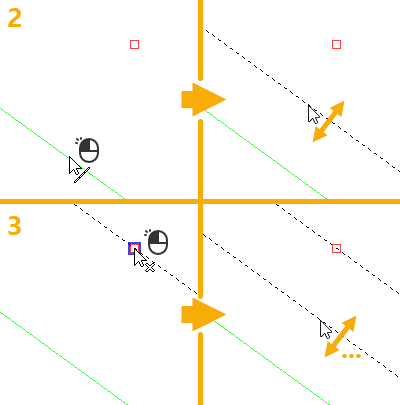
После создания прямой команда остаётся в режиме создания прямых, параллельных той же исходной прямой. Для возврата в начальное состояние команды нажмите ![]() или <Esc>, либо воспользуйтесь следующей опцией:
или <Esc>, либо воспользуйтесь следующей опцией:
|
<Esc> |
Отменить выбор всех элементов |